电脑中病毒后怎么办?应该如何自救?这样操作效果显著
- 分类:教程 回答于: 2022年11月02日 10:24:00
工具/原料:
系统版本:windows7系统
品牌型号:联想thinkpad14
软件版本:装机吧一键重装系统12.6.48.1900
一、电脑病毒的原理
在解决中毒问题之前,我们先了解下电脑为什么会中毒的原理。首先电脑是由硬件与软件构成,电脑病毒跟硬件没任何关联,电脑病毒主要破坏的对象就是软件,软件包含了电脑操作系统和用户软件及资料数据,系统是安装在电脑硬盘中的系统盘中,一般默认使用盘符“C”为名称,也就是我们常说的C盘,系统C盘中最重要的就是“注册表”,可以说“注册表”是操作系统的灵魂,病毒只有入侵系统注册表后才能对操作系统产生威胁,专业人士都是通过编辑系统注册表来手动杀毒,但掌握注册表知识难度要远远大于安装操作系统,不是专业维修电脑人员基本上都不会操作注册表。
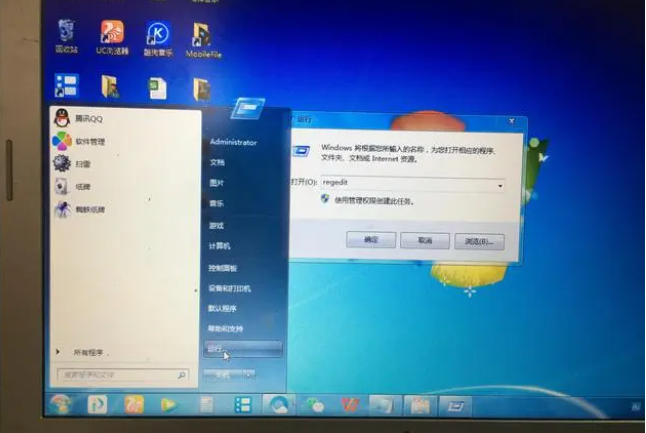
电脑病毒一般就是一个软件程序,病毒程序主要就是针对系统C盘,那C盘以外的盘符感染病毒程序就不可怕了,系统C盘感染病毒可能会殃及其它盘符,但其它盘符感染病毒程序一般不会殃及到系统C盘。因此能对电脑操作系统和用户软件产生威胁的病毒程序一般是盘踞在C盘,能突破系统防火墙而成功进入系统注册表的病毒程序显然也具有很强的破坏性,电脑病毒程序可以破坏电脑上的软件、破坏电脑里数据和资料、破坏电脑操作系统的结构和破坏操作系统的稳定性,病毒程序可导致电脑出现蓝屏、黑屏、死机、运行不流畅、数据丢失和乱码、文件名称被恶意篡改、桌面自动生成垃圾软件图标、电脑播放器和网页自动打开等等现象。
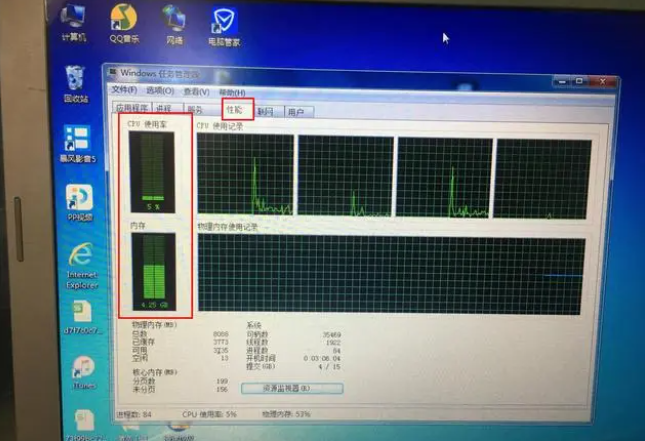
二、电脑中病毒的解决方法
当电脑感染病毒程序后,会出现运行不流畅情况,原因是CPU使用率资源被占用。如电脑没有运行任何程序时,打开电脑【任务管理器】后发现【性能】项中的CPU使用率非常高,那么可以确定电脑已经感染病毒程序了。大多数人都不懂通过系统注册表手动查杀病毒,没关系,两种方法可解决电脑病毒问题,第一种方法就是使用软件解决杀毒,适合电脑小白;如果不能解决没关系,我们再采用第二种方法给电脑重新更换操作系统,这样很麻烦,但是很有效。具体如下:
方法一:使用软件解决杀毒
第一步:每个杀毒软件都自带【工具箱】,点开工具箱找到【系统急救箱】工具,系统急救箱里有快速急救和强力急救,先使用【快速急救】进行一次,然后再使用【强力急救】进行一次。

第二步:打开电脑中【卸载或更改程序】项,卸载用不上的无用程序或可疑程序,有些病毒程序就是捆绑在某软件里进入系统注册表。
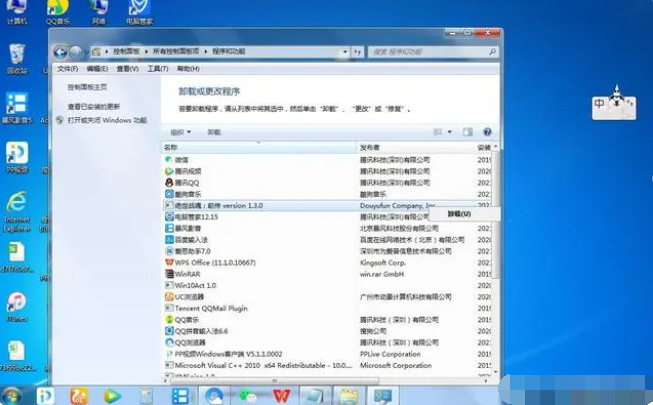
第三步:再次打开杀毒软件,全面查杀一次病毒,遇到风险直接处理,顺便把电脑中的垃圾也一并清理一下,注意:电脑系统漏洞无需修复。
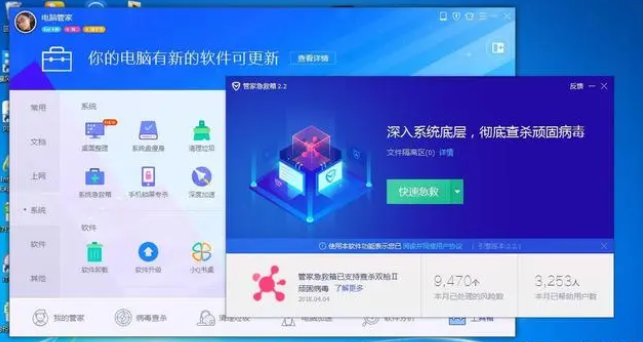
方法二:给电脑重装操作系统
按以上三步操作后,除开非常顽固的病毒程序,基本都能解决,效果显著。但是如果这三个步骤解决不了的系统病毒程序,那也就只能通过重装操作系统解决了。具体如下:
1、先在能用的电脑上安装装机吧一键重装系统工具,插入一个8g以上的空白u盘,进入制作系统模式。
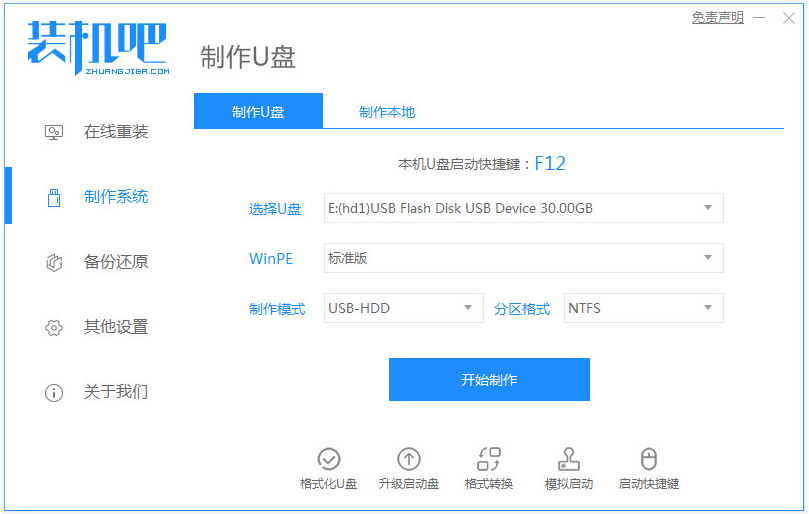
2、选择需要安装的系统,点击开始制作u盘启动盘。

3、软件制作启动盘完成后,先预览需要安装的电脑主板的启动热键,再拔除u盘退出。
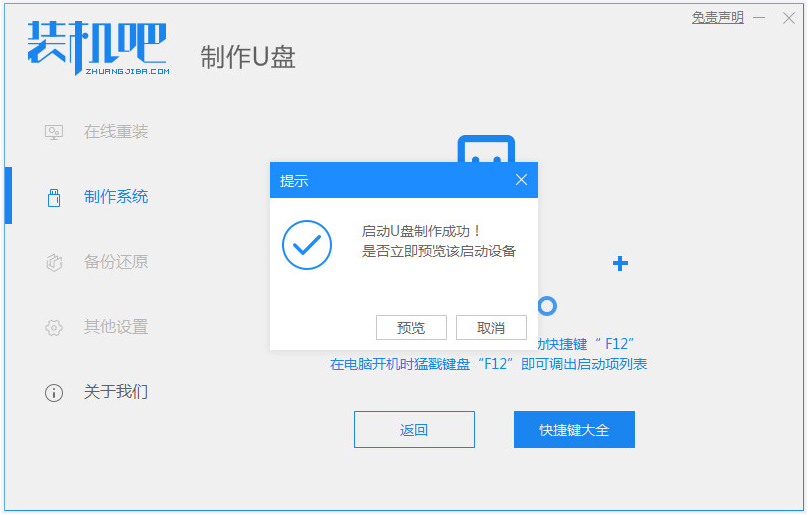
4、插入u盘启动盘进电脑后开机不断按启动热键进启动界面,选择u盘启动项确定进入到第一项pe系统。
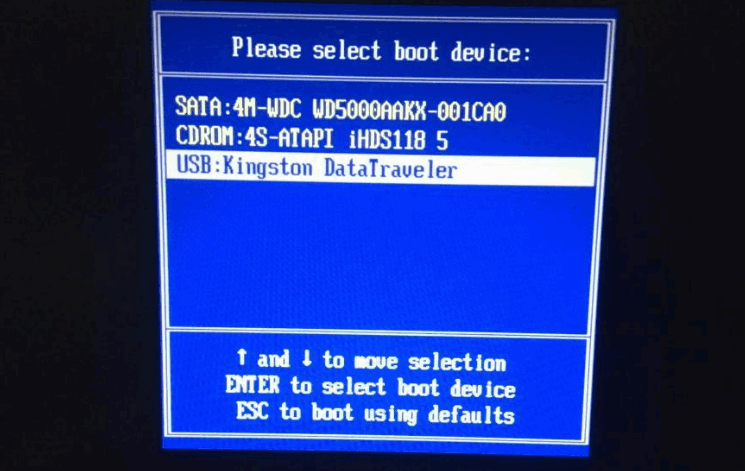
5、打开装机吧装机工具安装系统到c盘,等待自动安装完成后重启电脑。
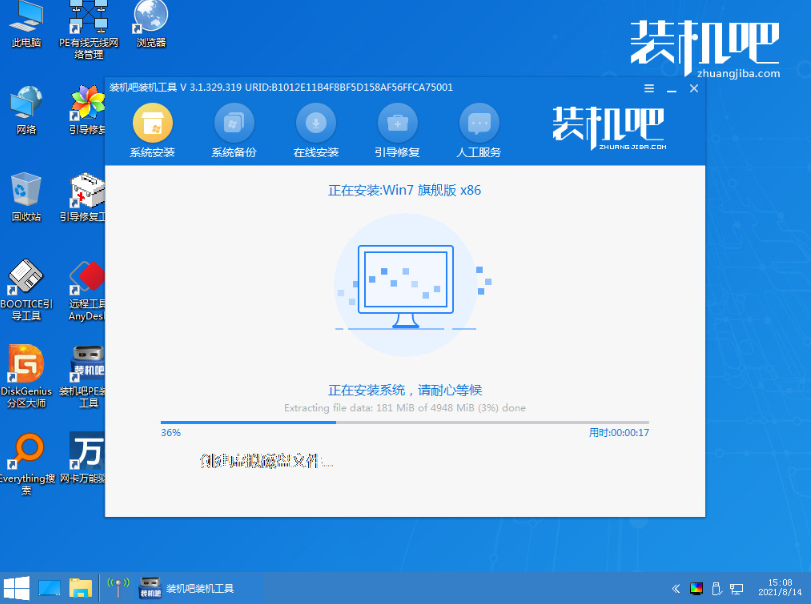
6、等待进入到新的系统桌面即表示安装成功。

注意事项:安装系统之前备份好系统盘的相关数据,避免丢失。关闭电脑的杀毒软件,避免被拦截导致安装失败。
总结:
以上便是关于电脑中病毒后应该如何自救的方法介绍,电脑中病毒的原理也跟大家做了分享,日后在使用电脑的过程中,我们要避免下载不明来源的文件,以防电脑中毒。大家根据自己的电脑实际情况选择合适的方法修复即可。
 有用
26
有用
26


 小白系统
小白系统


 1000
1000 1000
1000 1000
1000 1000
1000 1000
1000 1000
1000 1000
1000 1000
1000 1000
1000 1000
1000猜您喜欢
- 电脑重装系统按哪个键进入u盘启动项..2022/10/11
- windows7系统安装版下载及安装教程..2021/01/07
- 重装系统软件怎么保留2022/05/21
- 教你怎么将pdf拆分成多个pdf文件..2021/11/08
- 冰点还原怎么卸载,小编教你冰点还原怎..2017/12/07
- 重装系统一键安装使用教程..2016/10/10
相关推荐
- 手机系统重装教程2022/07/09
- 重装系统怎么分区教程2022/10/13
- 内存卡读不出来怎么修复2016/09/02
- 一键重装系统win82016/06/14
- windows10电脑怎么重装系统啊..2021/09/25
- win7系统安装方法图文详解2016/11/24

















